- Umlaute auf dem iPhone (Ä,Ü,Ö,ß) und andere Text-Tipps
- Mit CMD ein Fenster (Messagebox) öffnen, wo ich Buttons/Text selber bestimme (war-war)
- Text im gescannten Dokument ändern (adonis5648)
- Win XP: startbutton ändert sich nicht mehr!!! (maru)
- Emails direkt über das Kontextmenü
- RTSP-Sicherheitslücke in Quicktime
Startbutton: Text ändern
Wer würde es nicht gut finden, wenn der Startbutton einen anderen, beliebigen Text trägt? Benötigt wird dafür neben einem Hex-Editor, wie Ultraedit oder WinHEX sonst nichts. Zunächst muss man die Konsole mit dem „Start-Button“ starten. Dann gehts es mit „Programme: Eingabeaufforderung“ weiter. Befindet sich der Punkt nicht direkt unter „Programme“, liegt er in dem Unterordner „Zubehör“.
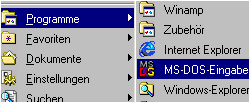
In der Konsole wird nun der aktuelle Pfad angezeigt. Hier wechselt man auf die obere Ebene der Festplatte, dadurch findet man die Dateien später schneller wieder. Mit dem Befehl cd .. wecheln man nun ein Verzeichnis nach oben, diese Aktion muss solange ausgeführt werden, bis nur noch C:\windows> dort steht.
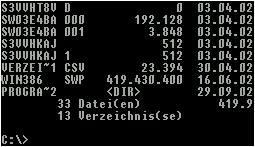
Als nächstes tippt man „copy explorer.exe neu_explorer.exe“ ein und bestätigt mit der Eingabetaste (Enter). Die Konsole schließt man durch Eintippen und Bestätigen von „exit“.
Im zweiten Schritt, startet man einen Hex-Editor (z.B. WinHEX) und öffnet die Datei neu_explorer.exe unter C: im Windows-Ordner.
In Zeile 28CC0 erkennt man am rechten Bildschirmrad den Text „S.t.a.r.t“.. Dieser kann bearbeitet werden, indem man jeden Buchstaben einzeln anklickt und verändert. Achtung: Die max. Textlänge beträgt 5 Zeichen. Die Punkte sollten auf garkeinen Fall verändert werden! Dann muss die Datei gespeichert und geschlossen werden.
Im dritten Schritt startet man den MS-DOS Modus durch „Start“, „Beenden“, „Im MS-DOS Modus neu starten“. Dort tippt man „ren c:\windows\explorer.exe c:\windows\explorer.old“ ein, und bestätigt mit der Eingabetaste. Danach tippt man “ ren c:\windows\neu_explorer.exe c:\windows\explorer.exe“ ein und bestätigt. Durch „exit“ wird der Rechner neugestartet.
Um den Ausgangszustand wiederherstellen zu wollen, muss man den Rechner im MS-DOS Modus starten. Dort tippt man „ren c:\windows\explorer.exe c:\windows\neu_explorer.old“ ein, und bestätigt. Danach “ ren c:\windows\explorer.old c:\windows\explorer.exe“. Abschließend muss man wieder „exit“ eingeben.
- datenschutz (55x gelesen)
- windows-schneller-starten-autostart-aufraeumen (35x gelesen)
- 10-jahre-computerhilfen-de (34x gelesen)
- windows-beschleunigen (34x gelesen)
- pc-einsteigerkurs (21x gelesen)
Mehr Tipps zu Startbutton: Text ändern
-
Mac Terminal Befehle: Die wichtigsten Konsolen-Kommandos
Den Mac mit der Tastatur steuern: Das geht mit dem Terminal sehr gut. Da der Kern von macOS auf Unix aufbaut, lassen sich über das...
-
Wii U: Nintendos Konsolen-Update
Die Wii U ist die neuste Konsole von Nintendo auf dem Spielemarkt. Das Besondere an ihr ist, wie auch schon bei der aktuellen Wii-Konsole, der...
-
Wii U: Nintendos Konsolen-Update
Die Wii U ist die neuste Konsole von Nintendo auf dem Spielemarkt. Das Besondere an ihr ist, wie auch schon bei der aktuellen Wii-Konsole, der...
-
WhatsApp Sprachnachricht in Text umwandeln und lesen!
WhatsApp bringt eine neue Funktion: Damit lassen sich Sprachnachrichten transkribieren und in Text umwandeln. Einmal in den Einstellungen aktiviert, lassen sich alle nervigen Sprachnachrichten automatisch...
-
WhatsApp Sprachnachricht in Text umwandeln und lesen!
WhatsApp bringt eine neue Funktion: Damit lassen sich Sprachnachrichten transkribieren und in Text umwandeln. Einmal in den Einstellungen aktiviert, lassen sich alle nervigen Sprachnachrichten automatisch...
-
Lidl SilverCrest Mehrfachsteckdose mit Hue / deCONZ koppeln
Das Koppeln der Lidl SilverCrest Mehrfachsteckdose mit der Philips Hue Bridge ist nicht möglich, wie auch schon das hueblog.de herausgefunden hat. Um die Steckdose trotzdem...
Startbutton: Text ändern


